Rapporti e notifiche Impostazioni (QSC)
Informazioni su Rapporti e impostazioni delle notifiche
È possibile ricevere notifiche su una serie di azioni che avvengono in Social Connect. La sezione Rapporti e notifiche delle impostazioni account consente di impostare rapporti ricorrenti per la dashboard, di visualizzare le notifiche generate dalle ricette di automazione e di configurare le impostazioni di notifica per la pubblicazione dei contenuti.
Per accedere a queste impostazioni, andare su Impostazioni account e cliccare sulla scheda Rapporti e notifiche.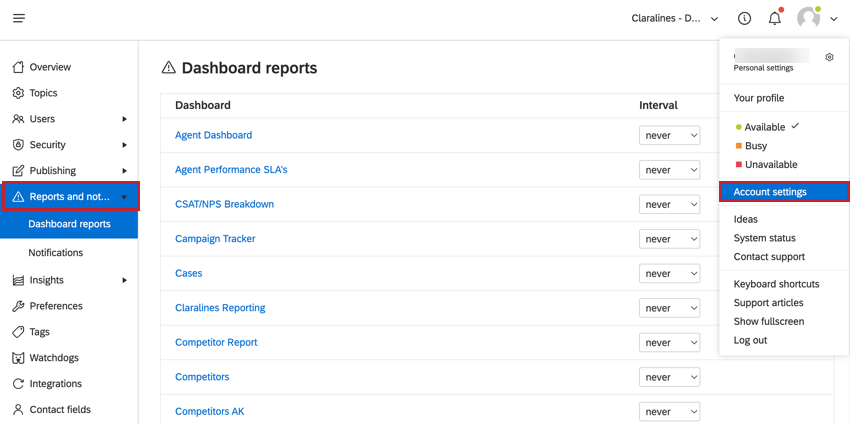
Dashboard Rapporti
È possibile ricevere un rapporto ricorrente via e-mail su qualsiasi dashboard personalizzato. Per impostare il rapporto:
- Andare alla sezione Rapporti della Dashboard di Rapporti e notifiche.
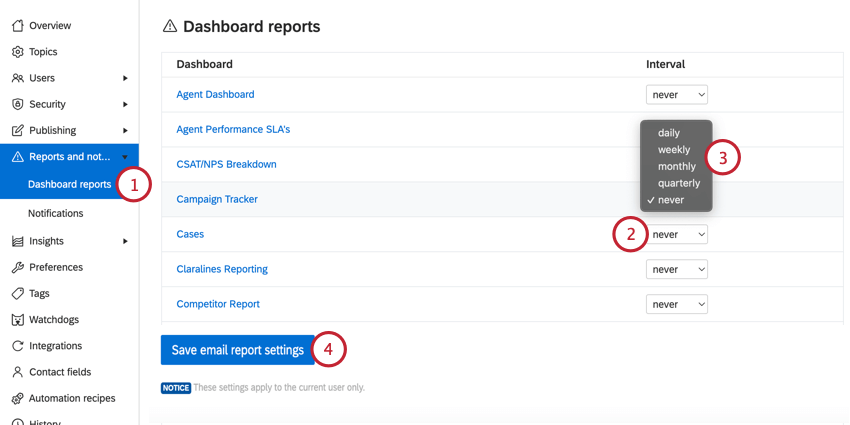
- Fare clic sul menu a discesa nella colonna Intervallo , avanti al dashboard per il quale si desidera aggiungere un rapporto.
- Scegliere la frequenza con cui si desidera ricevere il rapporto Dashboard. Le opzioni comprendono:
- Giornalmente: Ricevere ogni giorno un rapporto via e-mail.
- Settimanale: Ricevere un rapporto via e-mail ogni settimana. È possibile scegliere il giorno della settimana in cui ricevere il rapporto.
- Mensile: Ricevere un rapporto via e-mail ogni mese. È possibile scegliere il giorno del mese in cui ricevere il rapporto.
- Trimestrale: Ricevere un rapporto via e-mail una volta al trimestre, il primo giorno del trimestre (1° gennaio, 1° aprile, 1° luglio, 1° ottobre).
- Mai: Non inviare un rapporto via e-mail per questo dashboard.
- Fare clic su Salva impostazioni rapporti e-mail.
Gestire i Rapporti di Dashboard come Amministrazione
Se si è amministratori di un account o si dispone delle autorizzazioni di visualizzazione e modifica per tutti i dashboard nel proprio ruolo di utente, è possibile modificare e valutare tutte le sottoscrizioni ai rapporti per un determinato dashboard.
- Passare alla scheda Approfondimenti.
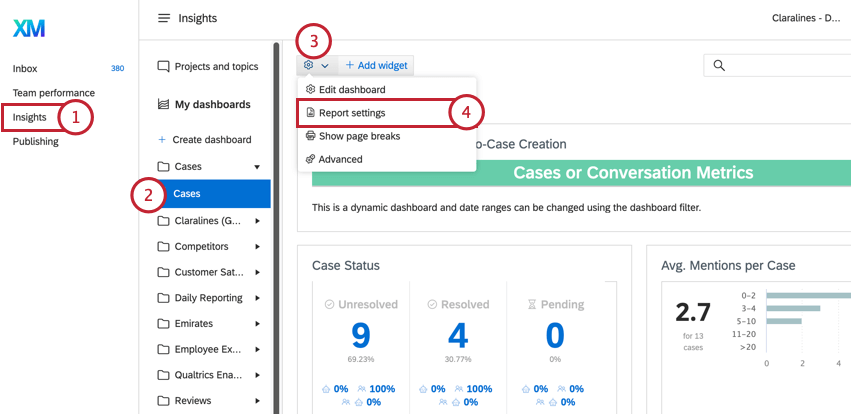
- Selezionare il dashboard che si desidera gestire.
- Fare clic sull’icona dell’ingranaggio.
- Selezionare Impostazioni rapporti.
- Per interrompere l’invio di un rapporto a un utente, fare clic sull’icona del cestino avanti all’utente.
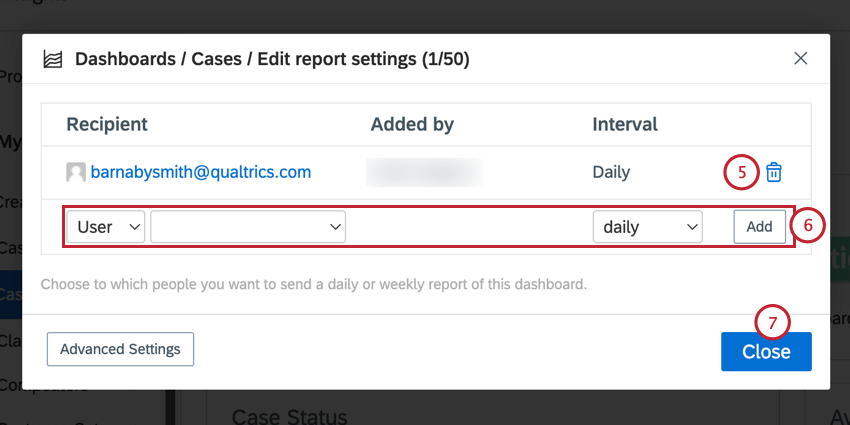
- Per iniziare a inviare un rapporto a un utente, selezionare Utente e quindi il nome utente dell’utente, oppure selezionare E-mail e inserire il suo indirizzo e-mail. Quindi, scegliete la frequenza con cui ricevere i rapporti. Al termine, fare clic su Aggiungi.
- Fare clic su Chiudi per salvare le modifiche.
Notifiche
La sezione Notifiche di Rapporti e notifiche consente di visualizzare le notifiche create dalle ricette di automazione e di configurare le notifiche per gli eventi di pubblicazione. Questa pagina è suddivisa in 2 sezioni, descritte di seguito.
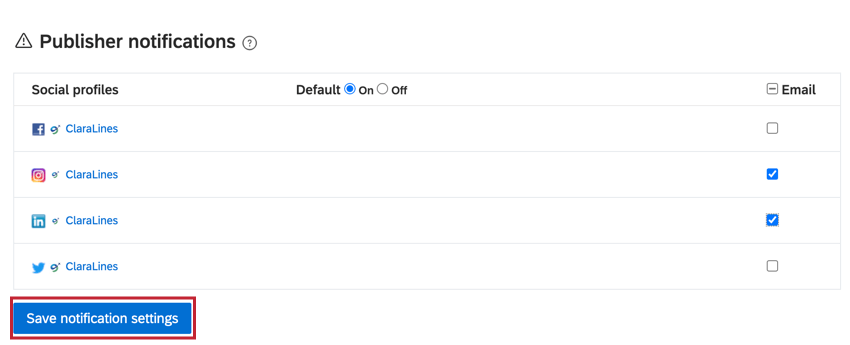
Notifiche di automazione
La sezione Notifiche di automazione mostra tutte le notifiche create come parte di una ricetta di automazione. Fare clic sull’icona dell’ingranaggio per modificare la ricetta di automazione. Fare clic sull’icona del cestino per eliminare la ricetta di automazione.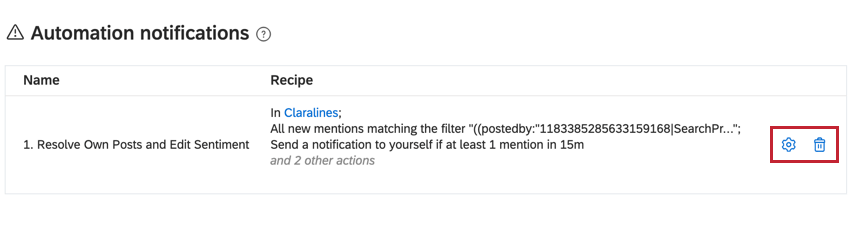
Notifiche della Pubblica Amministrazione
La sezione Notifiche della Pubblica permette di configurare le notifiche per la pubblicazione di eventi per i diversi profili sociali. Viene inviata una notifica se un post è in attesa di approvazione o se un post programmato non è stato inviato.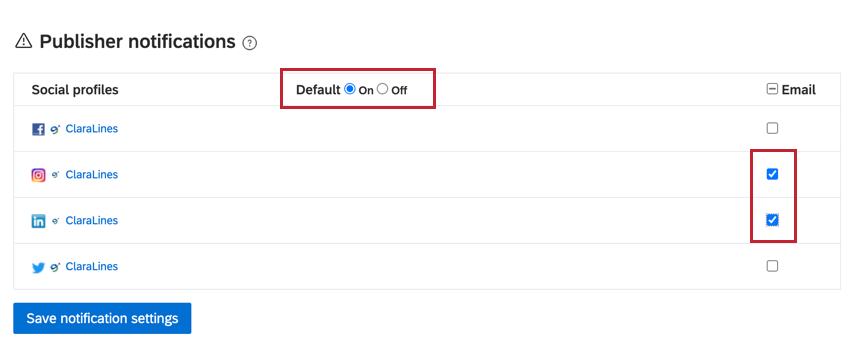
Per abilitare le notifiche pubbliche, modificare l’impostazione Predefinito su On. Avanti, spuntate la casella avanti ai profili sociali di cui volete ricevere la notifica.